Gerenciando Clouds pelo painel da Configr [Digital Hypers #11]
Nosso painel foi desenvolvido para que você consiga gerenciar, de forma automatizada, tudo o que precisa para ter uma presença digital relevante. Hoje vamos falar sobre como você pode gerenciar seus servidores cloud pela nossa plataforma! Vamos lá?
Nossa décima primeira edição da "Digital Hypers"!
Se você perdeu algum dos posts da série, aqui vão eles!
? Digital Hypers #1: O Guia Definitivo para Estruturar um Funil de Vendas
? Digital Hypers #2: 8 Motivos pelos quais sua agência deve investir em conteúdos densos
? Digital Hypers #3: Automações de Marketing com Mautic
? Digital Hypers #4: Qual o melhor tipo de hospedagem para a sua agência?
? Digital Hypers #5: Criando e gerenciando websites pelo painel da Configr
? Digital Hypers #6: O que é Growth Hacking? (+43 referências)
? Digital Hypers #7: Gerenciando Domínios e Contas de Email na Configr
? Digital Hypers #8: O Futuro das Agências Digitais
? Digital Hypers #9: 5 Otimizações para WordPress
? Digital Hypers #10: A Nova Era do Conteúdo
1/8- Informações importantes sobre o nosso painel ?
Já falamos sobre isso em outros artigos da Digital Hypers, mas não custa falar novamente, né?
Antes de falarmos sobre o gerenciamento dos seus clouds, é legal que você saiba que nosso painel foi criado levando em conta 3 aspectos principais:
? Exclusivo
O nosso painel foi desenvolvido do zero, com toda a plataforma tendo sida construída pela nossa dedicada equipe de desenvolvimento.
? Intuitivo
Criamos uma plataforma focada em usuários que querem fugir do tecniquês. Assim, focamos para que ela seja intuitiva, para que você possa configurar tudo com poucos cliques.
? Automatizado
Como diz o nosso co-founder Felipe Tomaz: "Se você está quebrando a mesma pedra todos os dias, algo está errado." Por isso, construímos uma plataforma automatizada.
Nossas automatizações vão desde a instalação do seu cloud até a configuração das suas aplicações.
Isso sem que você precise entender do tecniquês por trás de tudo.
Se você ainda possui qualquer dúvida sobre cloud server, temos um artigo especial que pode te ajudar! Dê uma olhada: 5 Mitos sobre Cloud Server.
2/8 - Visão geral da plataforma
Antes de entramos na parte de gerenciamento dos clouds, vamos dar uma olhada primeiro em algumas informações relevantes.
Essas informações aparecem na sua dashboard logo quando você faz login na nossa plataforma:
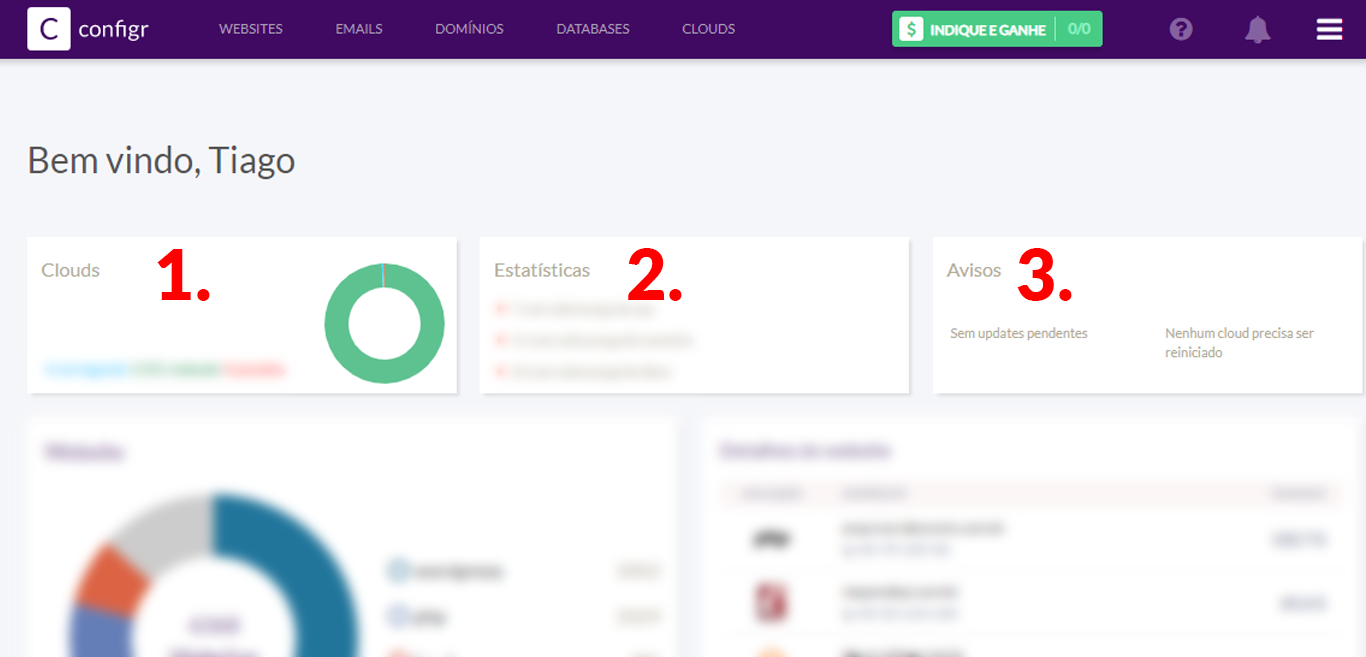
1. Aqui você terá uma visão geral sobre os clouds da sua conta:
? Quantos estão rodando;
? Quantos estão carregando;
? Quantos estão parados.
2. Nessa parte você verá algumas estatísticas sobre os seus clouds:
? Quantos estão com sobrecarga de CPU;
? Quantos estão com sobrecarga de memória;
? Quantos estão com sobrecarga de disco.
3. Aqui você verá os avisos de updates ou reinicialização.
Lembrando que a Configr utiliza Nginx como servidor de aplicação.
Ele permite uma grande redução no consumo de memória e uma maior otimização de desempenho.
Se quiser saber mais sobre isso, temos um artigo especial no qual falamos apenas sobre o Nginx ?.
Para acessá-lo é só clicar aqui!
Vamos ver então como você pode gerenciar seus clouds no nosso painel?
Para acessar a sua listagem de clouds é só clicar na opção Clouds, no menu superior.
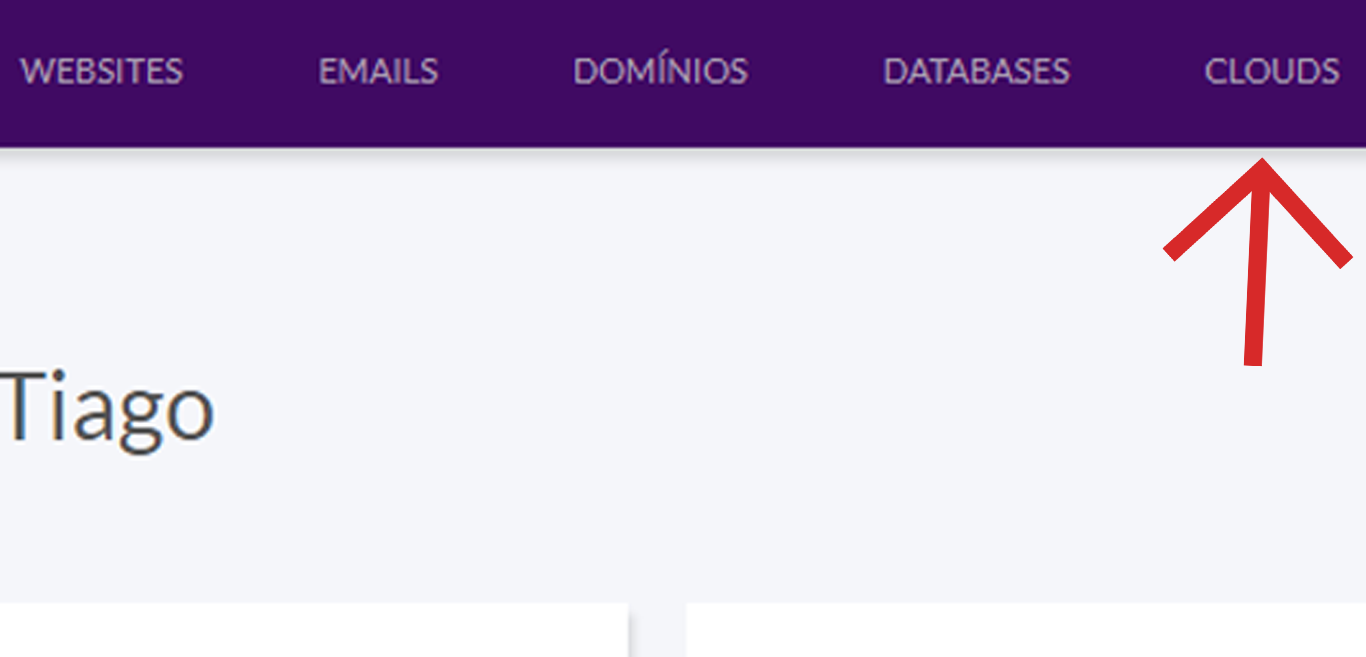
3/8 - Listagem de Clouds
Na tela seguinte você verá algumas informações importantes.
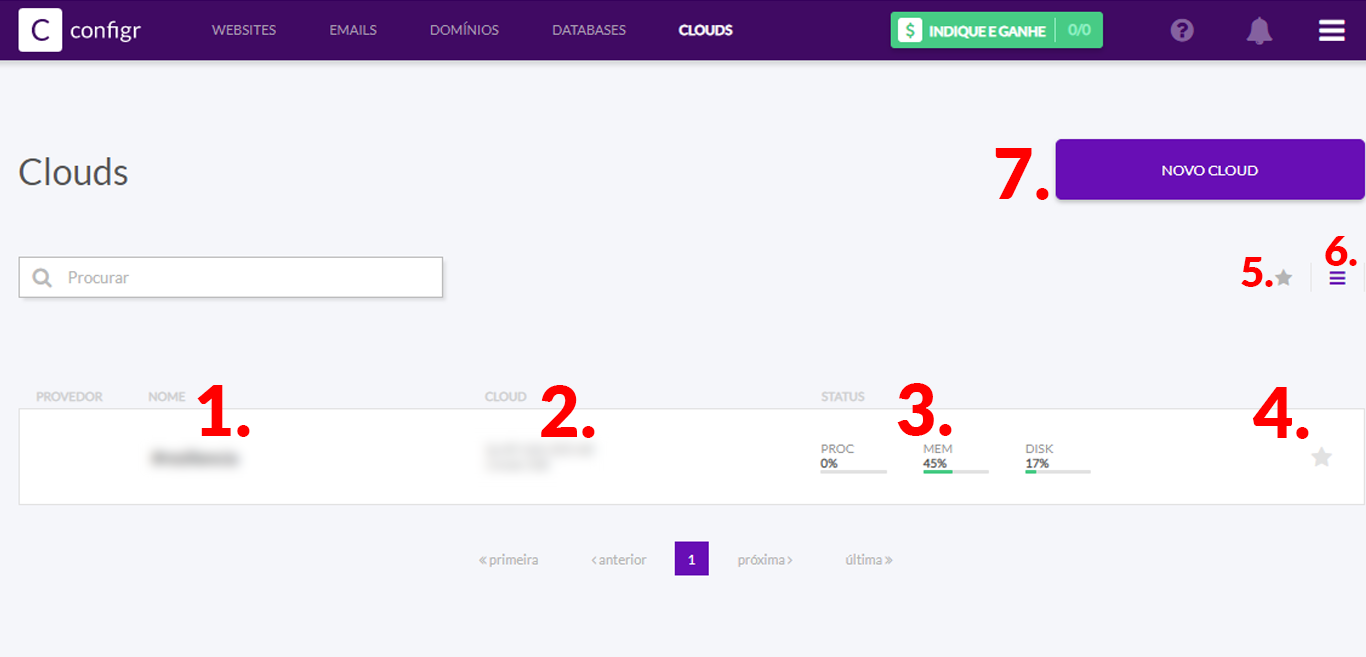
1. Nessa coluna você verá o nome do seu cloud.
2. Nessa estará o endereço de IP e o tamanho do cloud.
3. Nessa parte você terá as informações sobre processamento, memória e disco do seu cloud.
4. Clicando nessa estrelinha você adicionará aquele cloud como favorito.
5. Nessa estrela você irá filtrar apenas os clouds marcados como favoritos.
6. Clicando nesse ícone todos os clouds serão exibidos, não apenas os favoritos.
7. Nessa opção você pode adicionar um novo cloud à sua conta. Clique aqui para saber como fazer isso.
4/8 - Tela de Detalhes do Cloud
Vamos ver agora algumas coisas importantes na página de detalhes do seu cloud.
Para acessar a página de detalhes, clique sobre algum de seus clouds que aparece na listagem.
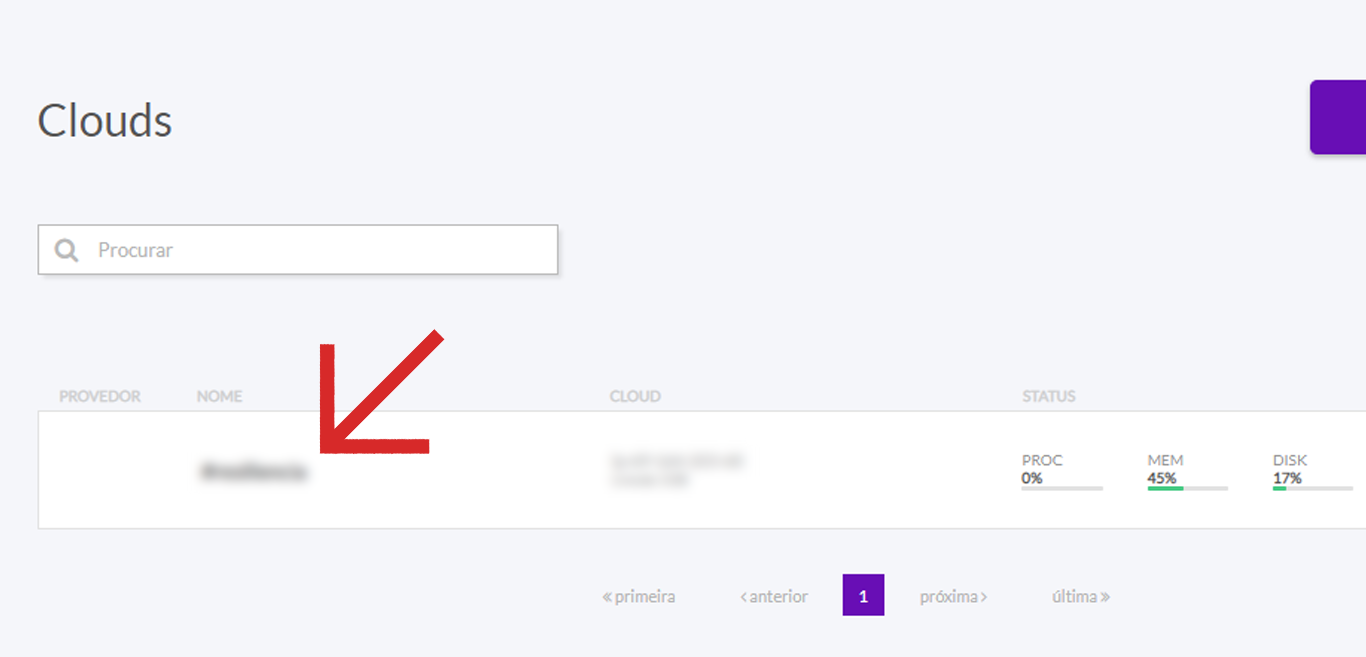
A tela de detalhes do cloud traz algumas informações e opções importantes.
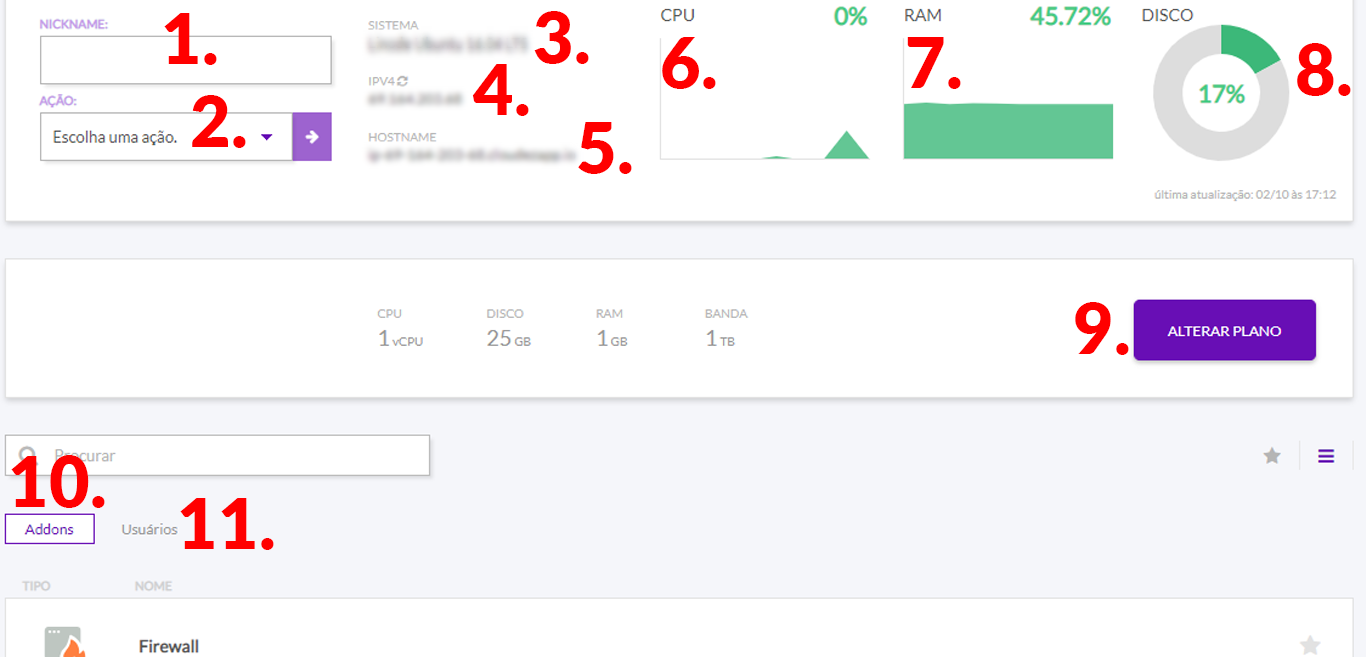
1. Essa opção exibe o nome do seu cloud. Nessa caixa de texto é possível modificá-lo :)
2. Aqui você pode escolher dentre 3 ações para realizar no seu cloud: Restart, Aplicar ou Atualizar.
3. Aqui você pode ver o sistema operacional no qual o seu cloud está rodando.
4. Aqui você verá o seu IPv4.
5. Nessa opção está o hostname.
6. Esse gráfico mostra o consumo de CPU do seu cloud.
7. Esse mostra o consumo de RAM. Se quiser saber mais sobre o que pode impactar no consumo de RAM do seu cloud, clique aqui!
8. E esse mostra o consumo de disco do seu cloud.
9. Nessa opção você consegue realizar um downgrade ou upgrade de plano naquele cloud. Para saber como fazer isso, clique aqui.
10. Nessa aba você consegue visualizar os addons instalados no seu cloud. Para saber como adicionar um addon, clique aqui.
Se quiser saber como deletar um addon, clique aqui.
11. Ao clicar nessa aba você visualizará os usuários do cloud.
5/8 - Tela de Usuário de Cloud
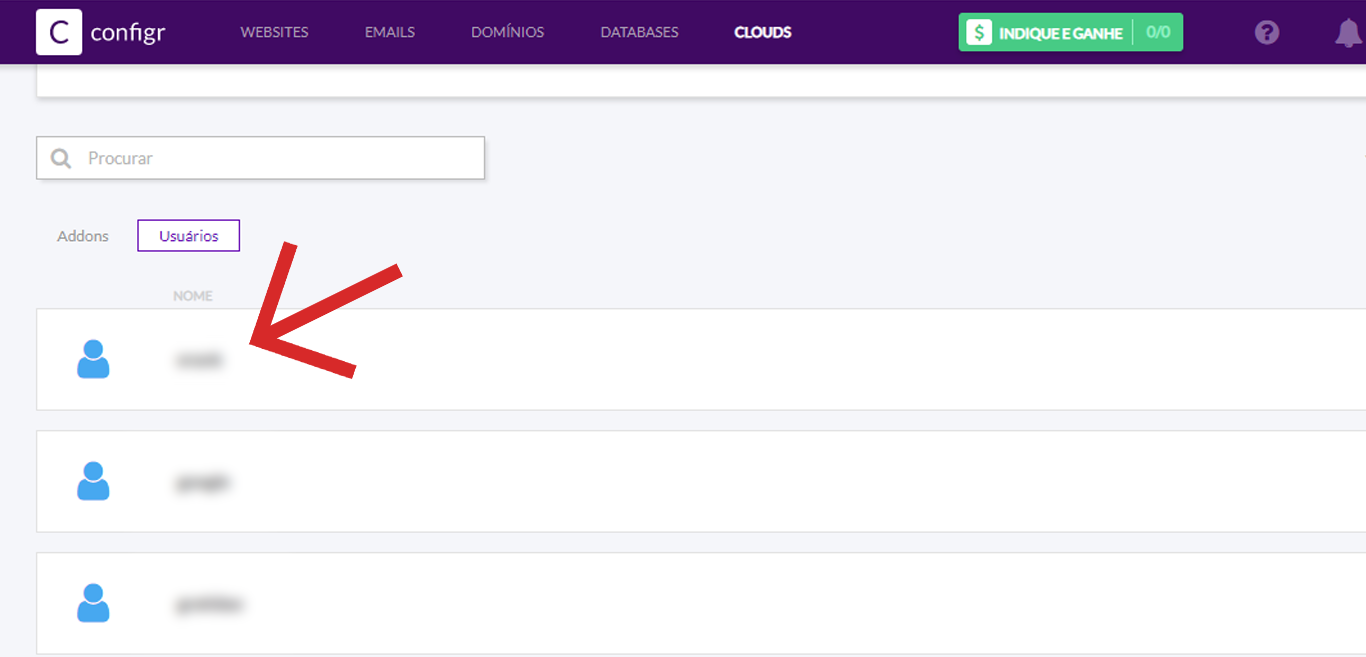
Ao clicar em um usuário de cloud, você verá a tela de detalhes do usuário.
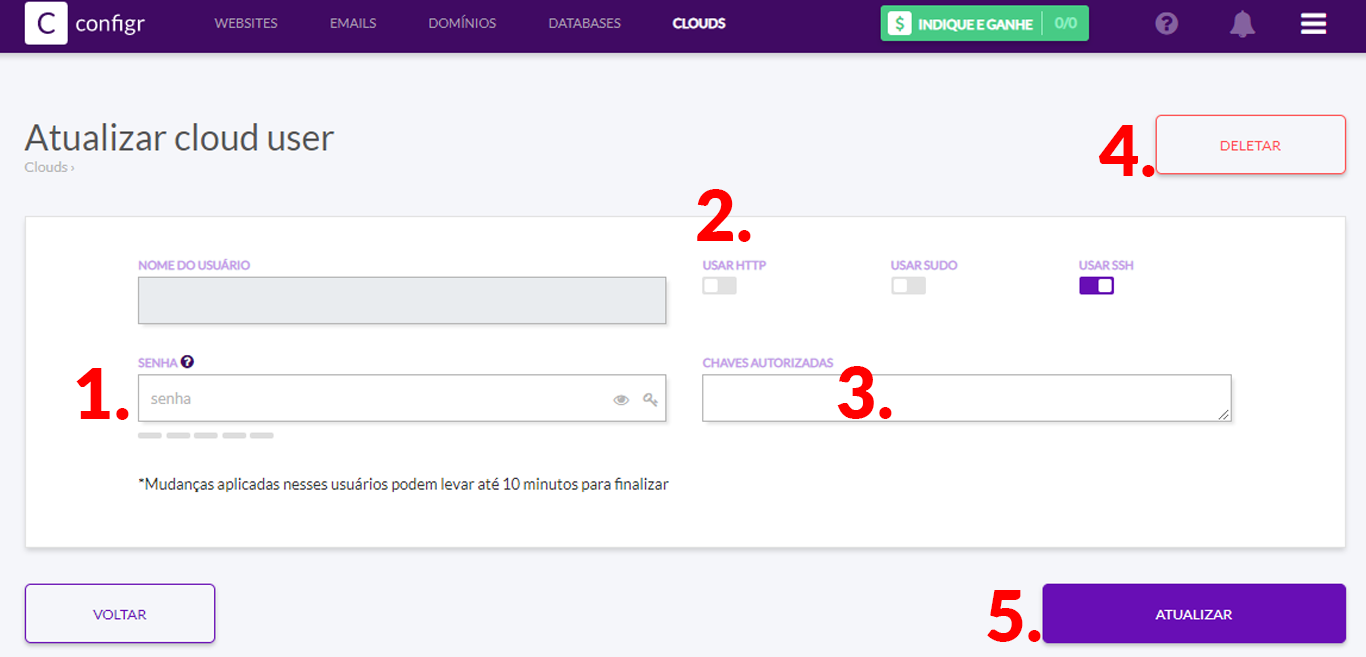
1. Nessa opção você pode modificar a senha do usuário.
2. Aqui você pode modificar as permissões daquele usuário. Para ler mais sobre isso, clique aqui.
3. Nesse campo você pode inserir uma chave autorizada.
4. Nessa opção você pode deletar o usuário do cloud.
5. Lembre-se de clicar no botão Atualizar para salvar as modificações feitas.
Agora que você já sabe como gerenciar os seus clouds através do nosso painel, temos algumas outras informações importantes para compartilhar.
6/8 - Política de Backups
Política de criação e disponibilização de backups
A primeira coisa importante a dizer é que nós não fazemos backup de websites e/ou e-mails de forma específica. Nossa política de backup é feita de forma 100% automatizada com nossos parceiros.
Dito isso, vamos às explicações!
Snapshot
O snapshot é uma imagem que retrata o estado (configurações, arquivos etc) do seu cloud.
Para ilustrar, vamos imaginar que no dia 02/01 você fez alguma configuração errada em algum site ou deletou algum arquivo importante do cloud.
Haverá, assim, um snapshot disponível do dia 01/01.
Caso seja restaurado esse snapshot, o cloud VOLTARÁ EXATAMENTE COMO ESTAVA NO DIA EM QUESTÃO.
Ou seja, todas as configurações que foram feitas após o dia 01/01 serão perdidas.
É importante salientar que os snapshots são feitos no nosso Datacenter parceiro, portanto nós não temos autonomia para criar snapshots aleatórios e nem recuperar snapshots fora da regra descritas no parágrafo abaixo.
Quais são as regras de criação e disponibilização dos snapshots?
Os backups do seu cloud são sempre feitos no dia anterior ao dia de referência, além dos dois últimos domingos.
Vamos pegar a data de 22/06/18 como exemplo.
Os snapshots disponíveis são os dos dias: 21/06 (dia anterior), 17/06 (primeiro domingo anterior) e 10/06 (segundo domingo anterior).
Banco de dados
Já para os bancos de dados, disponibilizamos os arquivos .sql dos últimos 7 dias de todos os bancos relacionados ao site.
Esses arquivos estão disponibilizados no diretório /bkp do seu website.
Ao contrário dos Clouds, com Bancos de Dados nós possuímos muito mais autonomia para realizar modificações específicas ?
Lembrando que para solicitar um backup ou snapshot, é preciso abrir um ticket na nossa plataforma ? Veja aqui como fazer: https://ajuda.configr.com/como-criar-um-ticket/
7/8 Usos Recomendados
Outro ponto importante são as recomendações de uso dos clouds.
Assim como em um computador normal, no servidor cloud a quantidade de acessos e programas sendo executados estão relacionados ao uso da memória.
Assim, o consumo de RAM do seu cloud está diretamente ligado ao número de aplicações, acessos e requisições que ocorrem nele.
Por padrão, o seu consumo de RAM será automaticamente otimizado pelos nossos robôs ?.
Abaixo, listamos algumas ações e aplicações que afetam diretamente o consumo de RAM do seu cloud ?:
Emails
Se você tem domínios e contas de email adicionadas no seu cloud, isso significa que procedimentos de autenticação, anti-spam e modificações no anti-vírus são necessários.
Apesar de não parecer, um sistema de email requer dezenas de processos, muitos relacionados à segurança do seu cloud, por isso, isso tudo acaba afetando no consumo de RAM do seu servidor.
Mautic
O Mautic, apesar de ser uma ferramenta de automação de marketing extremamente intuitiva e prática, acaba por consumir bastante do RAM do seu cloud, por se tratar de uma aplicação que lida com listas de emails, listas de leads, tracking de links e muitos crons.
Crons
Falando em crons, se o seu cloud possui muitos crons adicionados ou então um cron pesado, isso afetará diretamente no consumo de RAM do servidor.
Magento
Por fim, outra aplicação que pode afetar o consumo de RAM é o Magento. No caso dessa plataforma, ela por si só já é bastante pesada.
O Magento é um tipo de aplicação desenvolvida para ser utilizada em servidores grandes, já que ela naturalmente irá utilizar muita memória RAM do cloud, mesmo sendo otimizada e configurada automaticamente pelos nossos robôs.
MySQL
Quanto mais bancos ou então quanto maiores forem os bancos de dados em um cloud, mais memória o MySQL irá consumir para conseguir gerir esses bancos de dados, já que algumas informações não serão mantidas e “puxadas” do disco, mas sim da memória.
Diante do que falamos acima, nossa recomendação é que aplicações como o Mautic, Magento e Odoo sejam mantidas de forma individual em um cloud.
Se possível, é legal também que você mantenha um cloud apenas para emails.
Rodar um Mautic junto a seus sites WordPress, por exemplo, dentro de um mesmo cloud pode fazer com que ele sofra sobrecarga de memória.
8/8 - Tutoriais que podem ser úteis
? Como desabilitar instalação automática
? Adicionar Sendgrid a um Cloud
? Acessar Cloud via SSH no Mac
? Acessar Cloud via SSH no Linux
? Acessar Cloud via SSH no Windows (usando Gitbash)
? Acessar Cloud via SSH no Windows (usando PuTTY)
? Como acessar seu site via FTP (usando Filezilla)
? Como acessar seu site via FTP (usando WinSCP)
Lembrando que caso você tenha qualquer dúvida ou sugestão sobre a nossa plataforma, é só nos enviar!
Ela foi construída e é otimizada todos os dias pensando em oferecer a você a melhor hospedagem cloud possível, para que você possa focar em crescer o seu negócio :)
